Ako sa zbaviť choroby v DAYZ

DAYZ je hra plná šialených, nakazených ľudí v postsovietskej krajine Černarus. Zistite, ako sa zbaviť choroby v DAYZ a udržte si zdravie.
Pripravili ste si tabuľku Google a vložili ste do nej veľa čísel a údajov? Obávate sa, že niekto môže náhodne alebo úmyselne zmeniť hodnoty? Chcete chrániť jednotlivé bunky, aby ste zabránili tomu, aby to niekto zmenil? Tabuľky Google vám poskytujú možnosť chrániť jednotlivé bunky, aby ste zabránili ľuďom vykonávať zmeny v dokumente.
Poďme si teda bez ďalších okolkov povedať, ako chrániť bunky pred úpravami v Tabuľkách Google.
Tabuľky Google umožňujú komukoľvek pristupovať k hárkom a upravovať ich, aby sa uľahčila spolupráca na dokumentoch v cloude. Nie vždy by ste však chceli ľuďom umožniť vykonávať zmeny v dokumente, ktorý zdieľate. No, právo na úpravu dokumentu môžete kedykoľvek odvolať. Čo ak chcete len zrušiť možnosť upravovať niekoľko buniek namiesto celého dokumentu? Aj to sa dá.
Ak chcete chrániť jednotlivé bunky pred úpravami, postupujte podľa týchto krokov:
Krok 1: Spustite prehliadač. Otvorte tabuľku Google, ktorá obsahuje bunky, ktoré chcete chrániť.
Krok 2: Vyberte konkrétne bunky, otvorte ponuku Údaje a kliknite na položku Chránené hárky a rozsahy.
Krok 3: Na pravej strane sa zobrazí tabla Chránené hárky a rozsahy.
Krok 4: Môžete zadať krátky popis a vybrať možnosť Nastaviť povolenia, aby ste upravili povolenia ochrany vybranej bunky.
Poznámka: Ak ste komukoľvek udelili povolenie na úpravu, hárok má štandardne právo vykonávať zmeny v každej bunke.
Krok 5: Ak chcete zmeniť povolenia, v časti Obmedziť, kto môže upravovať tento rozsah, kliknite na rozbaľovaciu ponuku a zmeňte povolenia pre vybraté bunky.
V rozbaľovacej ponuke získate zoznam ľudí, ktorí majú povolenie na vykonávanie zmien. Ak chcete upraviť povolenia, odstráňte začiarknutie vedľa mien ľudí a kliknite na tlačidlo OK.
Po úprave povolenia dokončite akciu kliknutím na tlačidlo Hotovo.
Poznámka: Ak sa po zmene oprávnení pokúsi vykonať zmeny niekto, kto nemá oprávnenie na úpravu buniek, v Tabuľkách sa zobrazí výzva: „Pokúšate sa upraviť chránenú bunku alebo objekt. Ak potrebujete vykonať úpravy, kontaktujte vlastníka tabuľky, aby odstránil ochranu.“
Prečítajte si tiež: -
Ako vložiť začiarkavacie políčko do Tabuliek Google Udržiavanie zoznamu, aby ste si mohli zaznamenať veci, ktoré je potrebné urobiť alebo ktoré sa už urobili, môže byť...
Kroky na zobrazenie varovnej správy pri úprave buniek:
Ak nechcete meniť povolenia a povoliť ľuďom úpravy, ale pri vykonávaní zmien na nich dohliadate, môžete to urobiť.
Môžete si prispôsobiť, aby ste každému, kto sa pokúsi vykonať zmeny v konkrétnej bunke, poslali varovnú správu. Takže, aby ste to dostali dole, postupujte podľa týchto krokov:
Krok 1: Prejdite do dokumentu Tabuľky a vyhľadajte položku Údaje.
Krok 2: V časti Údaje-> kliknite na položku Chránené hárky a rozsahy.

Krok 3: Kliknite na pravidlo povolenia, ktoré chcete zmeniť.
Krok 4: Teraz vyberte „Nastaviť povolenia“.
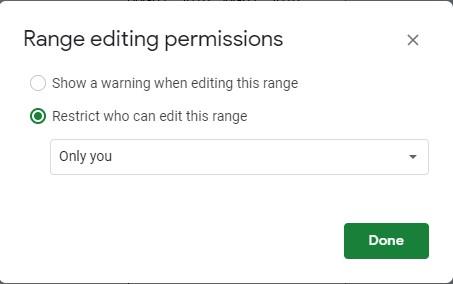
Krok 5: Vyberte „Zobraziť upozornenie pri úprave tohto rozsahu“ a kliknite na Hotovo.
Teraz, kedykoľvek sa niekto pokúsi vykonať zmeny v chránených bunkách, dostane nasledujúcu správu.
Kroky na ochranu celého listu
Nechcete, aby niekto robil zmeny, potom musíte chrániť celý list. Nikto okrem vás nemôže vykonávať zmeny v hárku. Hárok môžete stále zdieľať, ale iba s právom na zobrazenie, nie na úpravu.
Ak však chcete povoliť upravovať niektoré bunky, ale nie celý hárok, najprv musíte chrániť celý hárok a povoliť prístup k niektorým bunkám
Ak to chcete urobiť, postupujte takto:
Krok 1: Prejdite do dokumentu Tabuľky a vyhľadajte položku Údaje.
Krok 2: V časti Údaje-> kliknite na položku Chránené hárky a rozsahy.
Krok 3: V časti Chránené hárky a rozsahy kliknite na Hárok. Teraz z rozbaľovacej ponuky vyberte hárok a kliknite na položku Nastaviť povolenia.
V nasledujúcom okne teraz máte prístup k povoleniam pre ľudí, ktorých môžete meniť v hárku.
Krok 4: Z rozbaľovacej ponuky vyberte možnosť „Obmedziť, kto môže upravovať tento rozsah“ a výberom možnosti „Vlastné“ vykonajte zmeny povolenia na úpravy pre vybratý hárok.
Krok 5: Zrušte výber osoby zo zoznamu, ktorú nechcete upravovať, a kliknite na Hotovo
Takže každý, kto má prístup k vášmu dokumentu, môže otvoriť hárok, zobraziť chránený obsah v hárku, ale nemôže vykonávať zmeny v skutočnom hárku Google.
Kroky na pridanie výnimiek na chránené hárky
Keď nastavíte ochranu celého hárka, hárky Google uzamknú každú bunku. Ak však chcete povoliť úpravu niekoľkých hovorov, môžete určiť, ktoré bunky je možné upraviť.
Krok 1: Prejdite do dokumentu Tabuľky a vyhľadajte položku Údaje.
Krok 2: V časti Údaje-> kliknite na položku Chránené hárky a rozsahy.
Krok 3: V nasledujúcom okne kliknite na pravidlo chráneného listu a vyberte oblasť, ktorej úpravy chcete povoliť. V poli kliknite na položku Tabuľky
Krok 4: Povoľte okrem určitých buniek a potom kliknite na rozsah buniek, ktoré chcete upraviť.

Krok 5: Dokončite kliknutím na Hotovo.

Teraz, kedykoľvek sa niekto pokúsi vykonať zmeny v bunke, ktoré nie je možné upravovať, dostane výzvu, že ich nemôže upraviť.
Kroky na odstránenie pravidiel povolení
Ak chcete odstrániť akékoľvek pravidlá povolení
Krok 1: Prejdite do dokumentu Tabuľky a vyhľadajte položku Údaje.
Krok 2: V časti Údaje-> kliknite na položku Chránené hárky a rozsahy.
Krok 3: Nájdite ktorékoľvek z pravidiel, ktoré chcete odstrániť.
Krok 4: Po nájdení kliknite na ikonu Kôš vedľa popisu pravidla.
Krok 5: Zobrazí sa výzva na potvrdenie, či chcete odstrániť chránený rozsah. Pre potvrdenie kliknite na Odstrániť.
Ak chcete odstrániť ďalšie povolenia, postupujte podľa rovnakého postupu a odstráňte.
Prečítajte si tiež: -
10 málo známych nástrojov Google, ktoré vám spríjemnia život... Určite viete, že „Google je najväčší vyhľadávací nástroj na svete“, ale viete, že pomocou nástrojov Google...
Týmto spôsobom teda môžete pridávať/upravovať alebo odstraňovať ochranu buniek vo svojich Tabuľkách Google. Teraz vykonajte zmeny v Tabuľkách Google a povoľte alebo zamietnite komukoľvek upravovať chránené bunky, aby ste zachovali vaše údaje.
DAYZ je hra plná šialených, nakazených ľudí v postsovietskej krajine Černarus. Zistite, ako sa zbaviť choroby v DAYZ a udržte si zdravie.
Naučte sa, ako synchronizovať nastavenia v systéme Windows 10. S touto príručkou prenesiete vaše nastavenia na všetkých zariadeniach so systémom Windows.
Ak vás obťažujú štuchnutia e-mailov, na ktoré nechcete odpovedať alebo ich vidieť, môžete ich nechať zmiznúť. Prečítajte si toto a zistite, ako zakázať funkciu štuchnutia v Gmaile.
Nvidia Shield Remote nefunguje správne? Tu máme pre vás tie najlepšie opravy, ktoré môžete vyskúšať; môžete tiež hľadať spôsoby, ako zmeniť svoj smartfón na televízor.
Bluetooth vám umožňuje pripojiť zariadenia a príslušenstvo so systémom Windows 10 k počítaču bez potreby káblov. Spôsob, ako vyriešiť problémy s Bluetooth.
Máte po inovácii na Windows 11 nejaké problémy? Hľadáte spôsoby, ako opraviť Windows 11? V tomto príspevku sme uviedli 6 rôznych metód, ktoré môžete použiť na opravu systému Windows 11 na optimalizáciu výkonu vášho zariadenia.
Ako opraviť: chybové hlásenie „Táto aplikácia sa nedá spustiť na vašom počítači“ v systéme Windows 10? Tu je 6 jednoduchých riešení.
Tento článok vám ukáže, ako maximalizovať svoje výhody z Microsoft Rewards na Windows, Xbox, Mobile a iných platforiem.
Zistite, ako môžete jednoducho hromadne prestať sledovať účty na Instagrame pomocou najlepších aplikácií, ako aj tipy na správne používanie.
Ako opraviť Nintendo Switch, ktoré sa nezapne? Tu sú 4 jednoduché riešenia, aby ste sa zbavili tohto problému.






